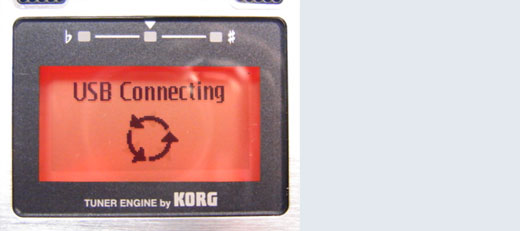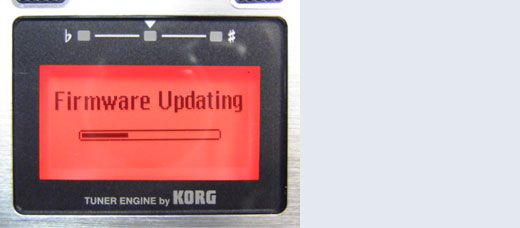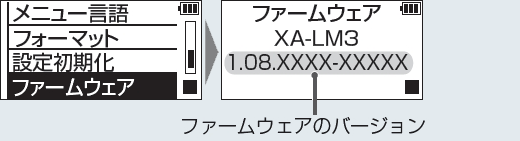ポータブルデジタルレコーダー XA-LM3 強化機能アップデート手順
【重要】
アップデート後、設定情報は初期化されます。
アップデートを行う前に、パソコンなどにデータをバックアップしておくことをお勧めします。
ファイルの概要
このファイルは当社製ポータブルデジタルレコーダーXA-LM3のファームウェアVer.1.08.5001です。
※XA-LM3専用です。故障の原因となりますので、他機種ではご利用にならないようご注意ください。
動作環境
このファイルをご利用いただくには、Microsoft® Windows 7®、Microsoft® Windows Vista®またはMicrosoft® Windows®XP SP3以降の日本語版がプリインストールされたパソコンが必要となります。
取扱説明書
アップデート後の機器操作については、取扱説明書をご覧ください。
主なアップデート履歴
■Ver.1.08.5001
- 強化機能版のイコライザー設定について、動作改善を行いました。
■Ver.1.08.5000
以下の強化機能を追加しました。
●メトロノーム
- 特殊な拍子に設定する。
- 1拍ごとにパターンを設定する。
- メトロノーム音を入れて録音する。
●再生
●チューニング
アップデートする際の注意点
- パソコンのウィルス対策ソフト等、常駐ソフトの動作を停止してください。
- パソコンで他の音楽ソフトを立上げないでください。
- パソコンにほかのUSB機器がある場合は、それらのケーブルをはずしてください。
- 本機にSDカードを挿入してください。
- アップデートを行うには、本機に挿入したSDカードに10MB以上の空き容量が必要です。
- アップデート中は本機のSDカード及び電池を絶対に抜かないでください。
アップデート手順
以下、Windows 7®での画面例で説明しています。
- 本ホームページから、パソコンへファイルをダウンロードします。
ファイル名:xalm3-update-1085001.zip
- 解凍ソフトを使い、ZIPファイルを解凍してください。
ファイル名:xalm3-update-1085001.exe
- EXEファイルを実行すると、ソフトウェア更新用データがデスクトップの「update」フォルダに展開されます。
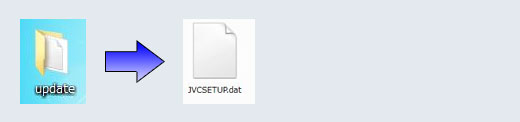
「update」フォルダを開くと、JVCSETUP.dat名のファイルがあることを確認してください。
- 本機のメニュー画面内の電源表示(本機取扱説明書P28参照)で、電池残量が十分残っていることを確認してください。
電池残量が半分未満の場合はアップデート出来ませんので、電池を新しいものに交換してください。
- 本機をUSBケーブルでパソコンに接続してください。
本機をパソコンに接続し、パソコンのマイコンピュータを開くと、リムーバブルディスクが表示されます。
○Windows 7®での画面例(パソコンの表示は設定によって異なります)
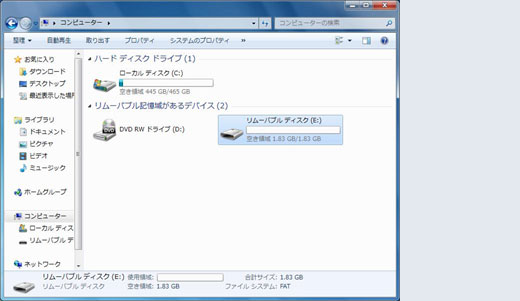
- リムーバブルディスクを開くと、Dubbing、Music、Recordのフォルダがあります。
もし、これらフォルダが無い場合は、そのリムーバブルディスクはXA-LM3ではありませんので、マイコンピュータから他のリムーバブルディスクを開きなおしてください。
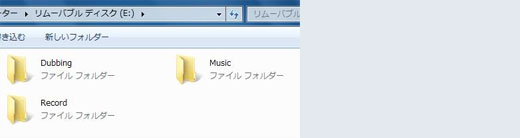
- リムーバブルディスクへ、デスクトップの「update」フォルダ内のJVCSETUP.datファイルをコピーしてください。
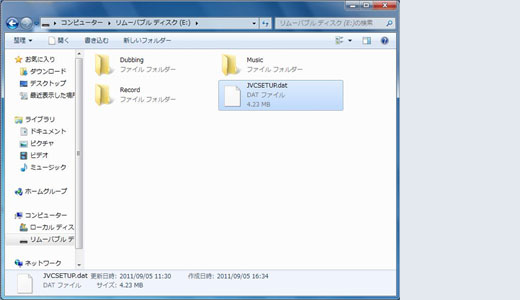
- ファイルのコピー完了後、下記(1)~(3)の手順でハードウェアの取り外し操作を行います。
(1)タスクバーの  (ハードウェアを安全に取り外してメディアを取り出す)をクリックします。
(ハードウェアを安全に取り外してメディアを取り出す)をクリックします。
(2)クリックすると、下図のような表示が現れますので“XA-LM3 の取り出し”をクリックします。

(3)以下のメッセージが表示されましたら取り外し完了です。

- 本体のアップデート
《ご注意》
標準機能から強化機能へアップデートをするには、必ず下記(1)~(9)の手順に従ってください。
※強化機能の状態でアップデートを実行すると下記手順(3)で完了します。
(1)本機をパソコンに接続しているUSBケーブルを外します。
(2)USBケーブルを外すと、自動的にアップデートが始まります。
* パソコンの環境によっては、ハードウェアの取り外しが完了した時点でアップデートが始まります。
この場合、アップデート完了後、再度ハードウェアの取り外しを実施して下さい。

(3)しばらくすると本体の電源が切れます。

(4)電源が切れた状態で、再度本機をUSBケーブルでパソコンと接続してください。
自動的に電源が入ります。途中、“System File Error”と表示されますが、問題ありませんのでそのままにしてください。
PCとの接続が完了すると、“USB Connecting”と英語表示されます。
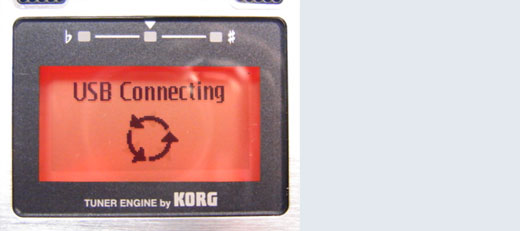
(5)もう一度、手順項目7.及び8.を行い、JVCSETUP.datファイルのコピーと、ハードウェアの取り外し操作を行ってください。
(6)本機をパソコンに接続しているUSBケーブルを外します。
(7)USBケーブルを外すと、自動的にアップデートが始まります。
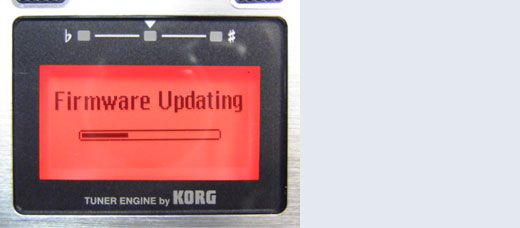
(8)しばらくすると本体の電源が切れます。

(9)本体の電源を入れ、メニュー表示が日本語になっていましたら、アップデートは完了です。

【ファームウェアのバージョン確認方法】
- 本機の電源を入れます。
- メニューボタンを押します。
- ▲/▼ボタンを押して「機能/設定」を選び、決定ボタンを押します。

- ▲/▼ボタンを押して「システム設定」を選び、決定ボタンを押します。

- ▲/▼ボタンを押して「ファームウェア」を選び、「決定」ボタンを押すとファームウェアのバージョン確認が出来ます。
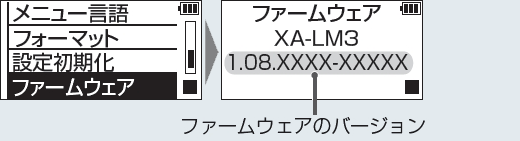
- メニューボタンを押すと、メニュー表示に戻ります。
ダウンロードの前にお読みください
使用許諾契約書
株式会社JVCケンウッド(以下「弊社」といいます)は、お客様に、本ホームページよりダウンロードされたポータブルデジタルレコーダー(以下、「本製品」といいます)のファームウェアのアップデート版(以下、「本ソフト」といいます)を使用する権利を下記の条件で許諾します。
1. 著作権
- 本ソフトに関する著作権等の知的財産権は、弊社に帰属し又は第三者から正当なライセンスを得たものであり、本ソフトは、日本およびその他の国の著作権保護法及びその関連の法律によって保護されています。
2. 権利の許諾
- お客様は、本契約の条項にしたがって本ソフトを本製品上で使用する非独占的かつ譲渡不能な権利を本契約に基づき取得します。お客様は、まずお客様のPC(以下、「指定PC」といいます)に本ソフトをダウンロードし、指定PCと接続したUSBにインストールして使用する権利を有します。
- お客様は、本ソフトをバックアップまたは保存の目的において複製することができます。
3. 制限事項
- 本ソフトおよびその関連書類等に関する一切の権利は、弊社または本ソフトに含まれる第三者ソフトウェアの原著作者に帰属するものとし、お客様は、本ソフトおよびその関連書類等に関して、本契約に基づき許諾された使用権以外の権利を有しません。
- お客様は、いかなる方法によっても、本ソフトの改変、リバースエンジニアリング、逆コンパイルまたは逆アセンブルをすることはできません。
- お客様には本ソフトを使用許諾する権利はなく、またお客様は本ソフトを第三者に販売、貸与またはリースすることはできません。
- お客様は、本ソフトに適用される各国の法令規則を遵守するものとします。
4. 限定保証
- 本ソフトは、一切の保証なく、現状で提供されるものであり、弊社はその商品性、特定用途への適合性をはじめ、明示的にも黙示的にも本ソフトに関して一切保証しません。本ソフトに関して発生するいかなる問題も、お客様の責任および費用負担により解決されるものとします。
5. 責任の制限
- 弊社は、本契約その他いかなる場合においても、結果的あるいは付随的損害(損害発生につき弊社が予見し、または予見し得た場合を含みます)について、一切責任を負いません。お客様は、本ソフトの使用に関連して第三者からお客様になされた請求に関連する損害、損失あるいは責任より弊社を免責し、保証するものとします。同様に、前述の損害に対して、本ソフトに含まれる第三者ソフトウェアの原著作者も免責し、保証するものとします。なお、お客様は、本ソフトに含まれる第三者ソフトウェアの原著作者に対して、いかなる請求も行わないことにご同意したものとします。
- なお、弊社による保証は、いかなる場合であっても本製品に適用される保証範囲を超えません。
6. 契約期間
- 本契約は、お客様が本ソフトをお客様のPCに搭載されたHDDその他の記憶装置にダウンロードされた日を以て発効し、次によって終了されない限り有効に存続するものとします。
- お客様が本契約のいずれかの条項に違反したときは、弊社は、お客様に対し何らの通知、催告を行うことなく直ちに本契約を終了させることができます。その場合、弊社は、お客様の違反によって被った損害をお客様に請求することができます。なお、本契約が終了したときには、お客様は本ソフトの使用を中止しなければならず、さらには本製品に組み込まれた本ソフトをお持ちになることはできません。
7. その他
- 弊社の正当な代表者が署名した書面による場合を除き、本契約のいかなる修正、変更、追加、削除その他改変も無効とします。
- 本契約のいずれかの規定が日本国の法律で無効とされた場合も、残りの規定は依然有効とします。
- 本契約は日本国法を準拠法とします。本契約に関連または起因する紛争は、東京地方裁判所を第一審の専属的合意管轄裁判所としてこれを解決するものとします。
以上
©2011 JVCKENWOOD Corporation
ファイルのダウンロード
使用許諾契約書をよくお読みになり、内容にご同意いただける場合のみファイルをダウンロードしてご利用ください。お使いの本体のシリアルナンバー(左から8桁のみ「例:175C○○○○」)を入力のうえ、「DOWNLOAD」をクリックしてください。ダウンロードするファイルは任意の場所に保存してください。
使用許諾契約書の内容に同意いただき、本体裏面記載のシリアルナンバーを入力してください。
ご不明な場合は、 JVCケンウッドカスタマーサポートセンター(0120-2727-87)までお問い合わせください。
[2011年12月7日]
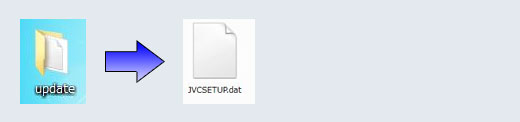
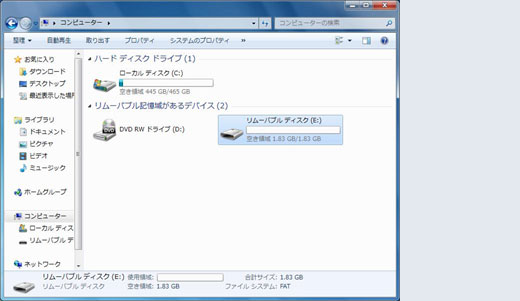
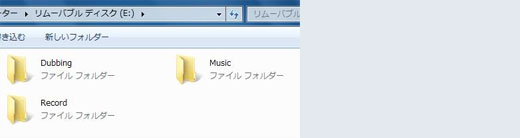
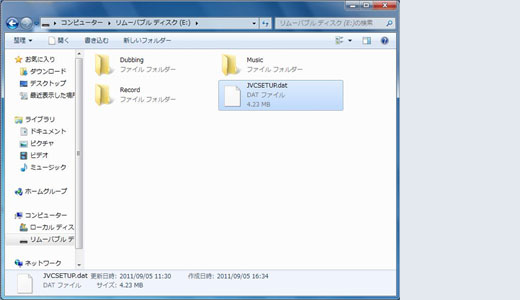
![]() (ハードウェアを安全に取り外してメディアを取り出す)をクリックします。
(ハードウェアを安全に取り外してメディアを取り出す)をクリックします。